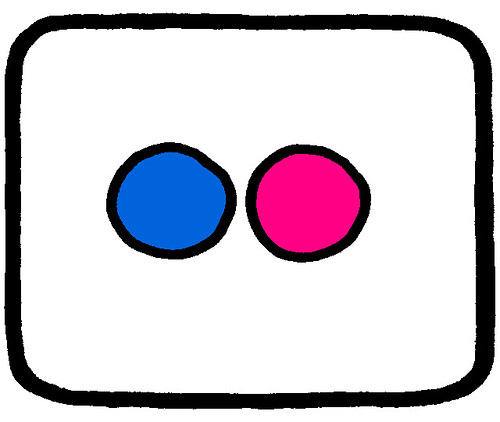いまやスマホは1日も電池が持たなくなり、輸血用のモバイルバッテリーが常時必要となってきました。モバイルバッテリーの買い替えが必要だったので、改めてモバイルバッテリーの必要条件を整理してみました。
- 最低1回はフル充電できる
- モビリティに優れている(軽量・小型)
- スマホが急速充電できる
- モバイルバッテリーの充電時間が短い
- 見目麗しく(かわいい)
最低1回はフル充電できる
最低1回はフル充電ができるためには、
で考えましょう。モバイルバッテリーの容量×60%としているのは、スマホを充電するための電圧返還で30%-40%ロストするからです。また繰り返し使っていると使用できる容量が減少するため継続利用してもフル充電ができるということも踏まえてモバイルバッテリー容量の60%としました。
・バッテリーの実効容量は電圧変換のロス等があり、6-7割程度になります。
・リチウムイオンバッテリーの特性上、繰り返し使う事でMAXで使える容量が目減りしてきます。
【引用】BATTERY | cheero
下記に各機種の内蔵バッテリー容量とフル充電1回に必要なモバイルバッテリーの必要容量(容量の60%で計算)を記載します。
製品名
|
内蔵バッテリー
|
必要バッテリー
|
| iPhone5S |
1,560mAh
|
2,600mh
|
| iPhone6 |
1,810mAh
|
3,000mh
|
| iPhone6 Plus |
2,915mAh
|
4,900mh
|
| iPhone6S |
1,715mAh
|
2,900mh
|
| iPhone6S Plus |
2,750mAh
|
4,600mh
|
| iPhone7 |
1,960mAh
|
3,300mh
|
| iPhone7 Plus |
2,900mAh
|
4,800mh
|
| XPERIA Z3 |
3,100mAh
|
5,200mh
|
| XPERIA Z4 |
2,930mAh
|
4,900mh
|
| XPERIA Z5 |
2,900mAh
|
4,800mh
|
* DANBOARD block 3000mAh で iPhone6 をバッテリー切れになった状態からフル充電しても、ダンボー・ブロックのバッテリー残量は1/3メモリありました。
モビリティに優れている(軽量・小型)
モバイルバッテリーの上記表からであれば10,000mAhとかの大容量バッテリーと選んでしまうと、大型のモバイルバッテリーと矛盾とした選択になってしまいます。輸血パックが大きすぎると持ち運びには不便ですし、外出先で取りあえず充電しながら使うなどというときも煩わしくなります。
スマホが急速充電できる
iPhoneであれば付属する充電器の出力は1Aです。しかしiPhoneは急速充電に対応しているので2Aで充電すると急速充電することができます。モバイルバッテリーの出力にも1Aと2.1Aがあるので、素早く充電したいというのであれば、2.1A出力をサポートしているモバイルバッテリーを選択しましょう。ただ小型のモバイルバッテリーであれば充電しながらの使用も苦にならないので、早く輸血を終わらせたいか、輸血しながら使うかの二択になります。
モバイルバッテリーの充電時間が短い
忘れがちな要素ですが、モバイルバッテリーの容量が大きくなれば充電時間も長くなります。後述するチーロのダンボーシリーズも、3,000mAhで3時間、4,200mAhで6時間、6,000mAhでは7-8時間、充電にかかります。
見目麗しく(かわいい)
完全な個人的主観となりますが、モバイルバッテリーもデジタルガジェットなので、使って楽しいものがやっぱり欲しい。と、いうことで見目麗しき、かわいいモバイルバッテリーを選びたいものです。
主観的選択基準
モバイルバッテリーの必要条件に主観的選択基準で順序を付けて必要条件を3つにしてみました。
- 最低1回はフル充電できる
- 見目麗しく(かわいい)
- モビリティに優れている(軽量・小型)
フル充電ができるという機能的要件と、見目麗しいという外見的要件を必須条件と、モビリティに優れているものをと探した結果、たどり着いたのがcheero(チーロ)のダンボー(DANBOARD)・シリーズでした。候補として考えたのは、後述している、ダンボー ブロック 3000mAh、ダンボー プレート 4200mAh、ダンボー ミニ 6000mAh以下の3モデルです。
タブレットを外出先で充電することはないので容量の大きな ダンボー ミニ 6000mAh は候補から外しました。価格的には、ダンボー プレート 4200mAh の方がお買い得だったのですが、iPhone6が1回充電できればよかったので、モビリティに優れている(軽量・小型)の ダンボー ブロック 3000mAh に決めました。
最軽量最小 ダンボー ブロック 3000mAh
チーロ ダンボー・シリーズで最も小さく軽いのが、cheero Power Plus DANBOARD version block 3000mAh です。出力は1AのUSBポートがひとつなので急速充電には対応していません。しかし、バッテーリーの充電時間は3時間と短時間です。バッテリー容量は3,000mAhで、iPhone5S, iPhone6, iPhone6S をフル充電できます。
しかし、iPhone7 では微妙です。上表の計算では、iPhone7では 3,300mAh以上のモバイル・バッテリーが必要となります。ダンボー ブロック のバッテリー容量は 3.000mAhです。電圧変換ロストと経年劣化を考慮した実行容量を65%で計算すると 3,000mAh となるので、iPhone7 もギリギリ フル充電できるかもしれません。しかし、iPhone7ユーザーであれば ダンボー プレート 4200mAh を選択した方がよさそうです。
- 【内蔵電量】3000mAh 3.7V (11.1Wh)、リチウムポリマー
- 【入力】5V / 1A Max (MicroUSB)
- 【出力】5V / 1A (USB)
- 【本体充電時間】約3時間 ※1Aアダプタ利用の場合
- 【主要機能】残量インジケーター(3段階)
- 【寸法(本体)】約 48 × 13.5 × 74 mm
- 【重量(本体)】約 70 g
スタイリッシュな薄型 ダンボー プレート 4200mAh
cheero Power Plus 4200mAh DANBOARD version plateはスタイリッシュな薄型モバイルバッテリーです。バッテリー容量は4,200mAhあるので、iPhone7も余裕でフル充電可能です。また2.1Aなので急速充電にも対応しています。
- 【内蔵容量】4200mAh 3.7V(15.5Wh)
- 【入力】5V / 1A Max (MicroUSB)
- 【出力】5V / 2.1A (USB)
- 【本体充電時間】約6時間
- 【寸法(本体)】67 × 9.5 × 107mm
- 【重量(本体)】105g
小型でも大容量 ダンボー ミニ 6000mAh
内蔵バッテリー容量が大きいiPhone6 Plus, iPhone7 Plus, Xperiaでも、cheero Power Plus DANBOARD version mini 6000mAhであればフル充電が可能です。ダンボー ミニ はバッテーリーの残容量によって目が光るという小技を持っています。
- 【内蔵バッテリー】3.7V 6000mAh、リチウムイオン
- 【入力】5V / 1A MicroUSB
- 【出力】USB1 5V/1A 、USB2 5V/2.1A
- 【本体充電時間】約7-8時間 ※1A USBアダプタ利用の場合
- 【主要機能】残量インジケーター(3段階)
- 【寸法(本体)】74mm(W)×48mm(H)×34mm(D)
- 【重量(本体)】140g
チーロ ダンボー USBケーブル
モバイルバッテリーの携帯と共にスマホの充電に必須なのがUSBケーブルです。ダンボー・シリーズのバッテリーには付属で白いUSBケーブルが付属していますが、別売でダンボーのUSBケーブルもあります。モバイルバッテリーとの相性(見た目)は抜群です。目も光ります。
iPhoneユーザーの場合、iPhoneの充電に Lightningケーブル、ダンボーの充電に Mini USB と、2本のUSBケーブルが必要になってしまいますが、cheero DANBOARD 2in1 USB Cable with Micro USB & Lightning connector であれば、一本でモバイルバッテリーとiPhoneへの充電に対応できます。
ケーブルの長さには、10cm, 25ccm, 50cm, 100cm, 180cm がありますが、持ち運びを考えると25cmがちょうどいい長さです。Apple社のMFi 認証が取得されている商品なのでiPhoneで安心して使えます。
コネクター部分の接触不良が心配というのであれば、Lightning専用ケーブルもあります。
チーロ ダンボー USB ACアダプター 高出力 3.1A 2ポート USB 急速充電器 折りたたみ式
ダンボーシリーズには、USB ACアダプターもあります。cheero DANBOARD USB AC ADAPTOR は、出力合計3.1Aで2つのUSBポートがあり、2.1Aに対応しているのでタブレットの充電やスマホを高速充電させることができます。もちろんiPhoneでも高速充電可能です。折り畳み式のプラグなので持ち運びにも便利です。もちろん cheero Danboard シリーズの各モバイル・バッテリーも充電することができます。
- 【入力】 100-240V ~ 50/60Hz 0.5A
- 【出力】 5.0V / 3.1A (合計)
- 【寸法(本体)】 40.5 X 62.5 X 39 mm
- 【重量(本体)】 約65g
モバイルバッテリーの寿命は?
使っていたモバイルバッテリーは、フル充電してもiPhone6が1回分、充電できなくなりました。モバイルバッテリーの寿命はどのくらいかを調べてみると、チーロのよくある質問に約500回とあります。毎日充電していると1年半、2日に1回なら3年ぐらいの寿命となります。
約500回繰り返し充電可能です。
リチウムイオンバッテリーの特性上、繰り返し使う事でMAXで使える容量が目減りしてきます。
【引用】BATTERY | cheero
スマホの輸血用器具をチーロ ダンボー・シリーズで揃えてみるのも乙です。